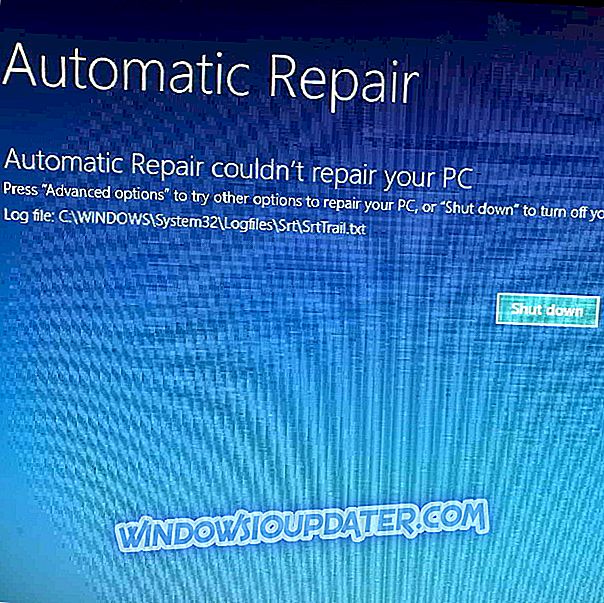Se o seu software VPN não conseguir ocultar seu endereço IP e vazar sua localização real, leia este guia para saber como você pode corrigir o problema.
Bem, a maioria das pessoas que usam redes privadas virtuais (VPNs) o fazem para contornar restrições de localização e, por motivos de segurança, para mascarar ou alterar seus endereços IP atuais e reais.
O que isso faz é permitir que os usuários ignorem as restrições geográficas no conteúdo ou verifique se o ISP está restringindo a conexão.
Embora tudo isso seja ótimo e ajude os usuários a se sentirem mais seguros on-line, a parte mais lamentável é que há uma nova falha de segurança que pode revelar ou desmascarar seu endereço IP real para curiosos, esteja você usando ou não uma VPN.
Pior ainda é que essa falha é tão fácil de explorar, apesar do fato de que a maioria das VPNs garante aos seus clientes criptografia para seus dados confidenciais enquanto aumenta sua segurança enquanto estão online.
A nova falha de segurança permite que sites remotos explorem o recurso de Web Real Time Communication ou WebRTC do seu navegador, de modo a revelar seu endereço IP real mesmo se você estiver conectado à sua VPN, tudo com algumas linhas de código. O que acontece é que sua proteção de local é removida, aquela que você obtém da sua VPN, a sua localização real e o ISP são revelados.
Por mais que este seja um navegador baseado no momento, qualquer aplicativo que usa o WebRTC e pode carregar páginas da web é vulnerável, então qualquer olho curioso ou espião online pode ver além da sua VPN e saber quem você é e sua localização.
Sinais de que sua VPN está vazando seu IP
Mas como você sabe se sua VPN é afetada por essa falha de segurança?
Aqui estão alguns passos que você pode tomar para determinar se você é afetado:
- Verifique o seu endereço IP real em sites como What Is My IP Address e anote-o
- Conecte-se à sua VPN e escolha um servidor em outro país
- Vá para o mesmo site e verifique seu endereço IP novamente. Se você vir um novo que corresponda ao que a sua VPN oferece, você está bem.
- Você também pode visitar a página de teste WebRTC e ver o endereço IP que ela fornece
Nota: Se ambos os sites exibirem o endereço IP fornecido pela sua VPN, você está pronto para ir. Se o primeiro mostrar sua localização de VPN e o último mostrar seu endereço IP real, você será afetado pela falha de segurança. Isso significa que seu navegador está vazando seu endereço IP real.
O que fazer quando sua VPN não ocultar a localização
Apesar da ansiedade que surge quando você sabe que sua VPN não oculta a localização, há uma saída e você não precisa esperar que sua VPN a conserte - você pode se proteger. Há uma série de coisas que você pode fazer para resolver o problema de localização da VPN, desde a instalação de um plug-in até a desativação do recurso WebRTC.
CORRECÇÃO: VPN vazamentos endereço IP
- Desativar o WebRTC
- Corte de biscoito
- Desativar API de geolocalização
Nota: Caso você queira estar seguro enquanto navega na Internet, você precisará de uma ferramenta dedicada para proteger sua rede. Instale agora o Cyberghost 7 para Windows e proteja-se. Ele protege seu PC contra ataques durante a navegação, mascara seu endereço IP e bloqueia todos os acessos indesejados.
Por que escolher o CyberGhost? Cyberghost para Windows- Criptografia AES de 256 bits
- Mais de 3000 servidores em todo o mundo
- Ótimo plano de preço
- Excelente suporte
Solução 1: desativar o WebRTC
O WebRTC é habilitado em navegadores como Chrome, Firefox e Opera por padrão, para que aqueles que usam o Safari e o Internet Explorer não o tenham, para que não sejam afetados quando a VPN não ocultar a localização.
Se você realmente quiser sair dessa rotina, você pode optar por mudar para os dois últimos navegadores, ou você pode desativar o WebRTC no seu navegador se estiver usando o Chrome, Firefox ou Opera.
Para o navegador Chrome
Não existem configurações internas que permitam corrigir vazamentos do WebRTC, portanto, para desativá-lo, é necessário instalar a extensão correta do Chrome. Anteriormente, os usuários baixavam o add-on / extensão do WebRTC para o navegador Chrome, mas isso não funcionava bem e vazava endereços IP do usuário.
Você pode obter essa extensão do Chrome PureVPN testada e comprovada para evitar vazamentos do WebRTC e ocultar completamente o seu IP real. Ele também vem com altos níveis de criptografia para que seu tráfego também seja seguro.
Navegador Firefox
- Inicie o Firefox
- Na barra de endereços, digite about: config
- Clique em "Eu terei cuidado, prometo!" (A mensagem varia dependendo da sua versão do Firefox). Se você receber 'Isso pode anular sua garantia' clique em 'Aceito o risco'
- Uma lista será aberta com uma barra de pesquisa, digite media.peerconnection.enabled
- Pressione Enter
- Clique duas vezes no resultado para alterar seu valor para falso e fechar para concluir o processo
A instalação da Extensão do Firefox pelo PureVPN também ajuda a evitar vazamentos de endereço IP, caso você não queira seguir as etapas acima.
Solução 2: corte de biscoitos
Se você já visitou um site ou possui uma conta, a substituição do endereço IP pode não mudar nada, pois um site pode usar um IP e um local da primeira visita.
Se você fez login através de suas credenciais ou conta de mídia social, o site pode obter detalhes relacionados à localização sobre o seu perfil e usar cookies para manter a localização em diferentes sessões.
Para resolver isso, faça o seguinte:
- Efetue logout de uma conta do site após sua sessão normal
- Conecte sua VPN
- Remova todas as informações do navegador excluindo cookies, histórico do navegador e outros dados
Você também pode iniciar uma sessão de navegação privada que não tenha informações prévias sobre o site, indo ao modo de navegação anônima se estiver usando o Chrome ou abrindo uma nova janela privada se estiver usando o Firefox.
Solução 3: desativar a API de geolocalização
A Geolocation API é uma das formas mais fáceis de os sites e aplicativos encontrarem sua localização, porque ela é precisa, fácil de usar e sua VPN pode não afetá-la.
Para testar isso, conecte-se à sua VPN e execute um teste de geolocalização. Seu navegador deve perguntar se o site pode acessar sua localização, então dê permissão e ele exibirá um mapa com sua localização real, não com a sua VPN.
Para desativar a API de localização geográfica, faça o seguinte:
- Verifique o navegador e os apps em busca de permissões anteriores e exclua as que você não precisa
- Se estiver usando o Google Chrome, clique em Configurações> Avançado> Privacidade e segurança> Configurações de conteúdo> Localização para ver a lista de sites bloqueados e permitidos
- Para o Firefox, clique em Opções> Privacidade e segurança> Permissões> Localização. Opera está em Configurações> Sites> Localização. O Internet Explorer pode permitir ou bloquear verificações de local em Ferramentas> Opções da Internet> Privacidade> Local
Dicas sobre como ocultar sua localização e ficar seguro
- Use um proxy da web que criptografa seus dados de navegação
- Use uma VPN on-line que funciona de maneira semelhante a um proxy da web
- Use Tor (The Onion Router) que envia o seu tráfego através de vários nós em todo o mundo, e cada nó sabe apenas o que veio antes e depois dele, então é difícil rastrear sua localização ou conexão de volta para você
Informe-nos se essas soluções ajudaram você, deixando um comentário na seção abaixo.